在现代工作与生活中,电脑扮演着极其重要的角色。然而,即便是在最稳定的系统,偶尔也会出现让人头疼的小故障,例如无法通过关机键正常关机。这个问题可能由多种...
2025-03-19 16 电脑系统
随着电脑使用时间的增长,系统缓存会逐渐积累,影响计算机的性能。本文将介绍一些有效的方法,帮助您清理电脑系统缓存,提升计算机的运行速度和稳定性。
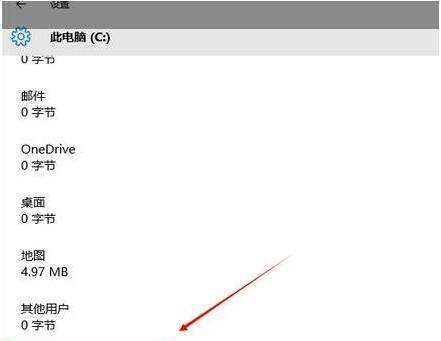
了解电脑系统缓存的作用与意义
系统缓存是计算机在运行过程中,为了提高程序运行效率而自动缓存的数据或指令。这些缓存可以提供快速访问和响应,但长时间不清理会导致积累,影响计算机性能。
为什么需要清理电脑系统缓存
随着时间推移,系统缓存内的文件越来越多,不仅占用了硬盘空间,还会占用系统资源。清理电脑系统缓存可以释放磁盘空间,减少内存占用,并提高计算机的整体运行速度和稳定性。
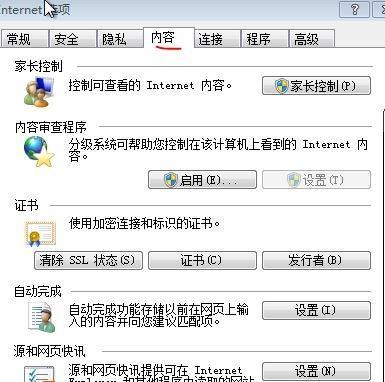
手动清理浏览器缓存
打开浏览器设置界面,找到“清除缓存”选项,点击确认清理。这样可以清除浏览器缓存中的临时文件和网页数据,提高浏览器的运行速度。
利用系统自带的磁盘清理工具
在Windows系统中,可以使用磁盘清理工具来清理系统缓存。打开“开始菜单”,搜索“磁盘清理工具”,选择需要清理的磁盘,勾选“系统临时文件”等选项,点击确认进行清理。
使用第三方清理工具
有许多第三方软件可以帮助清理电脑系统缓存,如CCleaner、WiseCare365等。这些软件可以自动扫描并清理系统缓存,还能优化系统设置,提高计算机性能。
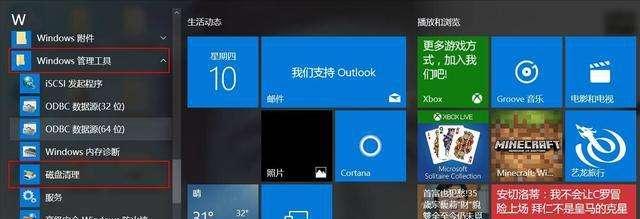
清理系统日志文件
系统日志文件会记录操作系统的运行情况,随着时间推移,文件会越来越大。可以在控制面板的“管理工具”中找到“事件查看器”,定期清理这些日志文件,释放磁盘空间。
定期清理回收站
回收站是临时存放已删除文件的地方,在回收站中的文件仍然占用硬盘空间。定期清空回收站可以释放磁盘空间,并减少对系统缓存的影响。
清理应用程序缓存
一些应用程序会在使用过程中生成缓存文件,长时间不清理会导致占用磁盘空间。可以打开应用程序的设置界面,找到“清除缓存”选项,点击确认清理。
清理桌面上的临时文件
桌面上的临时文件会占用硬盘空间,也会影响系统缓存。可以将这些临时文件移到其他位置或者直接删除,以释放磁盘空间。
清理系统中的无效快捷方式
系统中存在一些无效的快捷方式,它们指向的文件可能已经被删除或移动。可以在桌面或者文件资源管理器中找到这些无效快捷方式,删除它们以减少系统缓存的负担。
更新操作系统和应用程序
更新操作系统和应用程序可以修复一些漏洞和问题,提高计算机的性能和稳定性。定期检查并更新系统和应用程序是保持电脑系统缓存清理的重要步骤。
清理无效注册表项
注册表是存储系统设置和配置信息的数据库,长时间不清理会导致无效注册表项的积累。可以使用注册表清理工具来扫描并清理无效的注册表项,提高系统的运行效率。
关闭不必要的启动项
在系统启动时,一些程序会自动启动并加载到内存中,占用系统资源。可以通过任务管理器或者系统设置界面来关闭不必要的启动项,减少系统缓存的占用。
定期重启电脑
长时间的连续运行会导致系统缓存的积累,而定期重启电脑可以清理部分系统缓存,并恢复系统的稳定性和性能。
通过清理电脑系统缓存,可以提高计算机的运行速度和稳定性。选择适合自己的清理方法,并定期进行清理,可以让电脑始终保持良好的性能。同时,注意备份重要数据,以免在清理过程中误删文件。
标签: 电脑系统
版权声明:本文内容由互联网用户自发贡献,该文观点仅代表作者本人。本站仅提供信息存储空间服务,不拥有所有权,不承担相关法律责任。如发现本站有涉嫌抄袭侵权/违法违规的内容, 请发送邮件至 3561739510@qq.com 举报,一经查实,本站将立刻删除。
相关文章

在现代工作与生活中,电脑扮演着极其重要的角色。然而,即便是在最稳定的系统,偶尔也会出现让人头疼的小故障,例如无法通过关机键正常关机。这个问题可能由多种...
2025-03-19 16 电脑系统

当您发现电脑在系统更新后出现黑屏,您可能会感到困惑和无助。但请放心,这种情况并非无法解决。在本文中,我们将探讨电脑系统更新后黑屏的原因,并向您展示如何...
2025-03-11 30 电脑系统

在日常的电脑使用过程中,系统配置更新是常见操作之一。它可以帮助我们修复程序中的错误,增强系统的安全性,以及提升电脑性能。但有时候,用户可能出于某些原因...
2025-03-08 32 电脑系统

中国作为世界上最大的电子产品生产和消费市场之一,正逐渐崛起为电脑系统的创新中心。本文将探讨中国电脑系统的现状和未来发展,以及其对全球科技领域的影响。...
2025-01-30 67 电脑系统

随着电脑的广泛应用,我们在使用过程中难免会遇到系统文件损坏导致电脑无法正常运行的问题。而使用U盘修复电脑系统文件是一种快速、方便且有效的解决办法。本文...
2024-12-05 45 电脑系统

随着时间的推移,电脑系统可能会变得缓慢、出现错误或不稳定。在这种情况下,重装电脑系统是一个常见且有效的解决方案。然而,有时电脑系统重装却无法顺利进行,...
2024-11-29 76 电脑系统